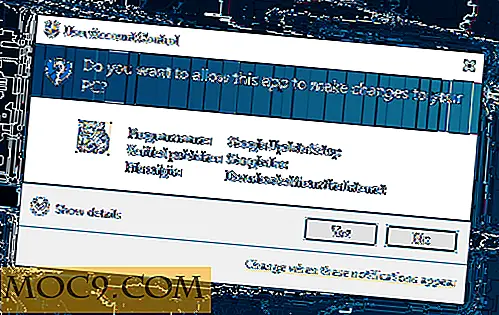מדריך ל - Windows Turbo טעינה 8
שחרורו של מיקרוסופט של Windows 8 אולי לא הרשים את כולם, אבל אף אחד לא יכול להכחיש את דחיפה מוצק במהירות אחד מקבל לאחר שדרוג למערכת ההפעלה החדשה. זה כמעט גורם לך להרגיש כאילו משהו לא בסדר! עם חלוף הזמן, עם זאת, סביר להניח שתתחיל להבחין זמן האטה איטית יותר בין היתר. היו דרכים להתמודד עם זה ב- Windows 7, אבל הרבה תכונות שבהן השתמשת כדי להאיץ את הגירסה של Windows כבר לא באותו מיקום ב- Windows 8. זו הסיבה שאנחנו כאן היום כדי לדון איך אתה יכול למצוא דרכים לצבוט את מערכת ההפעלה החדשה של מיקרוסופט באופן שתמצא מוכר!
1. נצל את מנהל המשימות החדש
במקרה שלא ניסית את זה עדיין, לבדוק את מנהל המשימות החדש ב- Windows 8. אתה יכול בקלות לגשת למנהל המשימות על ידי לחיצה על "Ctrl + Shift + Esc" שילוב המפתח במקלדת. לאחר שתלחץ על "פרטים נוספים" בתחתית החלון הקטן שמופיע, תראה משהו כזה:

השווה את זה למנהל המשימות הקודם שהיה לך ב- Windows 7. זה הרבה יותר קל על העיניים, שכן אתה יכול לדעת אילו יישומים משתמשים במשאבים נוספים על ידי גוון של צבע זה על אותם. כהה יותר את הצל, את המשאבים יותר כי היישום משתמש. סגור את כל היישומים שאתה יודע שאתה לא צריך כי הם צורכים יותר של המשאבים שלך ואתה מיד תבחין דחיפה קלה.
2. איפה מסקונפיג?
מבחינה טכנית, MSConfig לא הלכה לשום מקום, אבל זה לא נוח יותר להגיע ממה שאני עומד להראות לך: עבור למנהל המשימות שוב, ולחץ על הכרטיסייה "הפעלה". זה לא תחליף MSConfig, אבל זה מראה לך מה שאתה צריך עבור אופטימיזציה של מערכת. כאן, באפשרותך להשבית יישומים הפועלים בהפעלה. השבת כל דבר שאתה יודע שאתה לא צריך ואתה מוגדר! זה עושה את תהליך האתחול קצת יותר מהר.
3. אל תשתמש במוצרי אבטחה של צד שלישי
אתה חייב להרגיש לפחות זהיר קצת באמצעות תוכנת האבטחה של מיקרוסופט, אבל זה לא אותו הדבר שמצאת ב- Windows 7 עם אבטחה יסודות. חבילת האבטחה של מיקרוסופט שמגיעה עם Windows 8 היא קצת יותר מתוחכמת ויותר מסוגלת להדוף איומים. המוצר החדש נקרא "Windows Defender".

תגלה כי הוא מציע יותר הגנה מספקת מפני איומים בבית וסביבת העסק הקטן. התצורה היא הרבה יותר רחבה והגדרות מעודכנות כברירת מחדל. זה בדיוק כמו כל תוכנה אחרת אנטי וירוס ומשתמש פחות משאבים. מוצרים של צד שלישי יש נטייה להשתמש הרבה RAM בגלל הממשקים הגרפיים נפוח יתר על המידה שלהם הקצאת זיכרון יעילה. השתמש בכל מה שמגיע עם Windows 8 אם אתה רוצה למנוע בעיות עם ביצועי המחשב שלך.
4. להיפטר אינדוקס
Windows 8 אינדקסים קבצים לחיפוש כברירת מחדל. זה די מעצבן אם אין לך מערכת בעלת חומרה חזקה. אז, אם אתה מרגיש כמו להיפטר תכונה זו, הזן את "התחל" המסך והקלד "services.msc." לחץ על "Enter" לאחר שתסיים. תראה חלון גדול עם כל שירותי Windows שלך. פשוט לחפש את "Windows Search", לחץ באמצעות לחצן העכבר הימני על זה, ולחץ על "מאפיינים". תוכל להגיע לחלון שבו אתה יכול להגדיר את השירות. פשוט בחר "השבת" מהרשימה הנפתחת באמצע החלון, כך:

לחץ על "אישור", אך אל תסגור את חלון השירותים. עדיין יש לנו עבודה לעשות. לחץ לחיצה ימנית על שירות "חיפוש Windows" ולחץ על "עצור". זה יגיד לך שירות אחר יופסק כאשר אתה מפסיק את השירות הזה. פשוט להמשיך את התהליך. ברגע שזה קורה, המחשב שלך צריך להיות מסוגל למתוח את הרגליים.
כל עוד רעיונות?
אלה היו רק ארבע ההצעות הגדולות ביותר לדפוק את נתחי הגדול ביותר של הבעיה. אם אתה צריך פתרונות נוספים, הנה 7 דרכים נוספות שתוכל לשפר את Windows 8. אם אתה מרגיש כאילו יש לך עצה אתה רוצה להוסיף לקוראים שלנו, קדימה ולהעיר להלן!